5 Cara Mengatasi Microsoft Word Lemot dan Ngelag
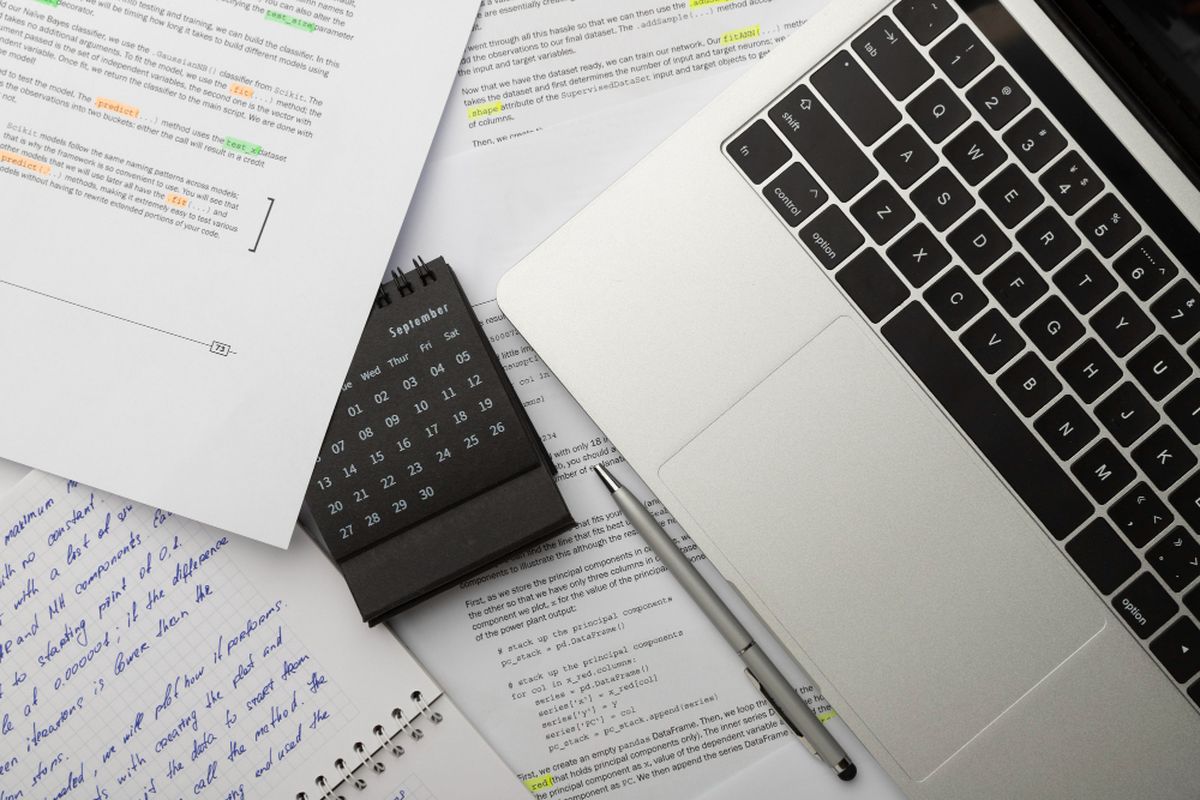
- Microsoft Word merupakan salah satu aplikasi pengolah kata yang biasa digunakan pengguna untuk aktivitas membuat dokumen. Kendati demikian penggunaan Microsoft Word tentu tak lepas dari berbagai masalah. Salah satunya aplikasi yang tiba-tiba lemot atau mengalami lagging. Hal ini tentu menganggu pengguna dalam berbagai aktivita .
Adapun penyebab Microsoft Word lemot biasanya dipengaruhi oleh berbagai faktor. Mulai dari pengguna yang menginstal aplikasi Add-in berlebihan, file temporary yang menumpuk, hingga masalah pada instalasi di Microsoft Office.
Lantas bagaimana cara mengatasi Microsoft Word lemot dan ngelag saat digunakan? Selengkapnya berikut ini beberapa tips mengatasinya.
Baca juga: Cara Buat Diagram Lingkaran di MIcrosoft Word dengan Mudah
Uninstal Add-ins di Microsoft Word
Add-ins yang berlebihan dapat menjadi penyebab utama lambatnya kinerja Microsoft Word. Add-ins yang tidak perlu sering kali memakan sumber daya sistem, yang mengakibatkan penggunaan memori dan prosesor yang berlebihan.
Hal ini dapat memperlambat proses pengolahan dokumen dan membuat pengalaman pengguna menjadi kurang efisien. Untuk mengatasi masalah ini, penting untuk menonaktifkan atau menghapus add-ins yang tidak diperlukan.
Caranya, masuk ke menu File, pilih Options, kemudian klik Add-ins. Di bagian bawah, pilih COM Add-ins pada dropdown dan klik Go. Hapus centang pada add-ins yang tidak diperlukan, lalu klik OK. Dengan melakukan langkah ini, Anda dapat mengurangi beban pada sistem dan meningkatkan kinerja Microsoft Word.
Cek pembaruan terbaru pada aplikasi
Jika Microsoft Word terasa lambat dan tidak bekerja dengan baik, coba periksa apakah ada pembaruan terbaru yang tersedia. Pembaruan ini sering kali memperbaiki masalah dan meningkatkan kinerja. Microsoft biasanya merilis pembaruan secara berkala, dan jika Anda mengaktifkan pembaruan otomatis, pembaruan ini akan terinstal sendiri.
Namun, jika pembaruan otomatis dimatikan, Anda perlu memeriksanya dan memperbarui secara manual. Menginstal pembaruan terbaru sering kali bisa membantu mengembalikan kinerja Word yang optimal.
Hapus file temporary yang menumpuk
File temporary yang menumpuk bisa menjadi salah satu penyebab utama lambatnya kinerja Microsoft Word dan sistem komputer secara keseluruhan. File sementara ini dibuat oleh berbagai aplikasi, termasuk Word, saat memproses data untuk sementara waktu.
Seiring berjalannya waktu, jumlah file temporary ini dapat meningkat secara signifikan, memakan ruang penyimpanan yang berharga dan memperlambat sistem operasi karena harus mengelola lebih banyak file.
Anda dapat melakukannya dengan membuka jendela Run (tekan Win + R), mengetik %temp%, dan menekan Enter. Ini akan membuka folder temporary di mana Anda bisa menghapus semua file yang ada di sana.
Perbarui sistem operasi (OS)
Pastikan Windows Anda selalu mendapatkan pembaruan keamanan otomatis untuk memastikan semua sistem berjalan dengan baik. Microsoft biasanya memperbarui Windows secara otomatis, tetapi Anda bisa memeriksa dan memperbarui secara manual dengan langkah-langkah berikut:
- Tekan tombol “Win + I” untuk membuka aplikasi Pengaturan Windows.
- Pilih bagian "Pembaruan Windows".
- Klik tombol “Periksa pembaruan” untuk memperbarui Windows Anda ke versi terbaru.
Tingkatkan RAM
Komputer dengan spesifikasi rendah seringkali kesulitan menjalankan aplikasi berat seperti Microsoft Word, yang dapat menyebabkan kinerja menjadi lambat dan tidak responsif.
Hal ini biasanya terjadi karena kurangnya sumber daya seperti RAM atau prosesor yang tidak cukup cepat untuk menangani beban kerja aplikasi tersebut.
Untuk mengatasi masalah ini, meningkatkan hardware komputer adalah solusi yang efektif. Menambah kapasitas RAM atau menggunakan prosesor yang lebih cepat dapat secara signifikan meningkatkan kinerja, memungkinkan Word dan aplikasi lainnya berjalan lebih lancar dan responsif.
Dengan demikian, melakukan upgrade hardware dapat menjadi investasi yang baik untuk meningkatkan produktivitas dan pengalaman pengguna. Demikian cara mengatasi Microsoft Word lemot dan ngelag. Selamat mencoba.
Baca juga: 3 Cara Membuat Tanda Tangan Digital di Microsoft Word dengan Mudah dan Cepat
Dapatkan update berita teknologi dan gadget pilihan setiap hari. Mari bergabung di Kanal WhatsApp KompasTekno.
Caranya klik link https://whatsapp.com/channel/0029VaCVYKk89ine5YSjZh1a. Anda harus install aplikasi WhatsApp terlebih dulu di ponsel.
Terkini Lainnya
- Hadiah Kompetisi E-sports EWC 2025 Tembus Rp 1 Triliun
- iPhone 6s Kini Masuk Kategori HP Lawas
- Meta Tambah Keamanan Akun Remaja Instagram Indonesia, Batasi Live dan DM
- Arti Logo XLSmart, Operator Seluler Hasil Merger XL-Smartfren
- XLSmart Resmi Beroperasi, Janjikan Peningkatan Layanan
- Cara Cek Tilang ETLE via Online
- Video Lama Ungkap Alasan Bos Apple Pilih Rakit iPhone di China
- 10 HP Terlaris di Indonesia
- 50 Ucapan Jumat Agung 2025 Penuh Kasih dan Harapan buat Dibagikan ke Medsos
- Mobile Legends Kolaborasi dengan Naruto, Ada Skin Sasuke, Kurama, dll
- 2 Cara Reset Explore Instagram biar Lebih Sesuai Minat
- Arti Kata “Stecu”, Bahasa Gaul yang Lagi Viral di TikTok
- Alamat URL Google Search di Semua Negara Akan Disamakan
- 40 Link Download Twibbon Jumat Agung 2025 buat Peringati Kematian Yesus Kristus
- Bill Gates Pamer Kode Pertama Microsoft, Ada 150 Halaman
- Laptop Huawei MateBook X Pro dan MateBook 14 Resmi di Indonesia, Ini Harganya
- Ransomware pada PDN: Pentingnya "Backup" dan "Disaster Recovery"
- HP Oppo Reno 11 Bisa Rekam Video dari Kamera Depan dan Belakang Sekaligus, Lebih Praktis
- Ini Harga Huawei MatePad 11.5 S di Indonesia, Tablet dengan Layar Bebas Pantulan Cahaya
- Segera Klaim! Ini 4 Kode Redeem "Honor of Kings" Terbaru, Ada "Starstones" dan "Diamonds" Gratis